Грешка са кодом 0к8030002Ф Када инсталирате Виндовс узроке и опције за уклањање квара

- 3785
- 315
- Moses Grimes
Поново инсталирајте Виндовс - повремено је потребан такав поступак, због појаве грешака или других, техничких или корисничких потреба. Раније је такав поступак спроведен искључиво у сервисним центрима или стручњацима, уз посету клијенту, али сада већина корисника рачунара у себи је то проблем решио овај проблем. Ствар је у томе што се поновна инсталација ОС-а не односи на критично сложене задатке, уградња Виндовс-а може се извести у присуству одређених знања и вештина рада са софтвером ако постоји инсталациони диск или флеш диск. Постоје ситуације када у одређеном тренутку постављају грешке које захтевају оперативно решење. У овом чланку ћемо говорити о опцијама решења када, приликом инсталирања Виндовс-а, на екрану се појављује грешка 0к8030002Ф, што указује на разлог који је то изазвао.

Разлози изгледа грешке
Пре него што пређете на методе решавања проблема са инсталацијом ОС-а, потребно је разумети чињенице које често изазивају појаву квара, ограничавају могућности у процесу обављања задатка. Најчешће је то због недостатка одређених компоненти потребних за исправну инсталацију Виндовс-а. Истовремено, они говоре о одсуству датотека за покретање или инсталирање у ВИМ формату, што указује на немогућ даље уградње ОС-а.
Једноставним речима, разлог се може сакрити и под несавршеном софтверске верзије инсталиране на рачунару и одређене механичке оштећења на диску, флеш дисковима или конекторима за читање, праћено немогућом уређаја да их препозна или пронађе Инсталацијске компоненте. Размотрите опције за уклањање проблема који се састоји од појаве прозора са кодом 0к8030002Ф када инсталирате Виндовс 7, што је чешће од нових верзија ОС-а, подвргнут сличним грешкама током инсталације.

Методе за уклањање грешака 0к8030002Ф
Грешка програма 0к8030002Ф Када инсталирање Виндовс 7, по правилу се појављује на позадини механичке оштећења на диску, а оштећења се могу имплицирати, а не одређени визуелно. Сходно томе, потребно је започети рад на уклањању квара са искључењем узрока механичке природе и тек тада пређите на покушај да се проблем елиминише програмским методама. Размислите о томе како да радите са грешком како бисте исправно довршили инсталацију софтвера са фокусом на могућност даљег рада.
Замена инсталационих медија
Приликом одређивања система грешке 0к8030002Ф, планира се искључити разлог механичких проблема саме медија који се користе за поновно инсталирање Виндовс-а. За почетак, морат ћете проверити интегритет медија кроз његов темељни визуелни преглед: у ситуацијама у којима постоје очигледни чипс, блатови или други недостаци на диску, исправљамо грешку са чишћењем диска или замена инсталационог диска или флеш уређај. У ситуацији када се не открију визуелне мане на погону, може се проверити провером на другом рачунару. Ако на другом рачунару инсталација ОС-а иде без грешака, онда проблем не лежи у погону, потребно је потражити узрок у самом рачунару.
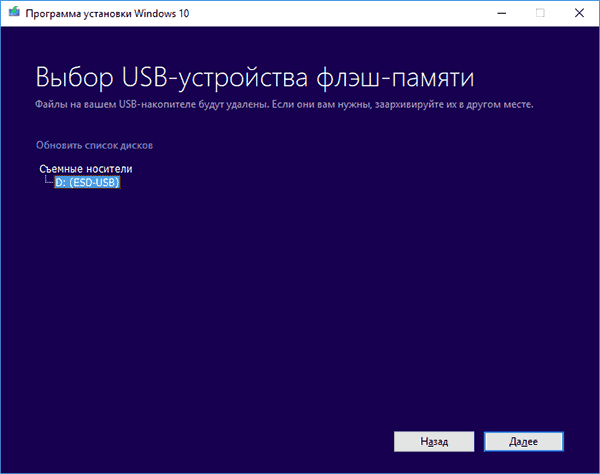
Инсталација без погона
Други, најпопуларнији разлог за појаву грешке је погрешан рад ДВД уређаја, због његовог квара. Овај тренутак можете проверити инсталирањем новог, очигледно радног диска у погон, са "чистим" ОС-ом. Ако је проблем са појавом Грешке 0к8030002Ф приликом инсталирања Виндовс-а, не би требало да покушате да инсталирате оперативни систем са флеш уређаја. У ситуацији, ако сте почели да инсталирате систем са Фласх дисковима и добићете резултат грешке, покушајте да промените УСБ конектор или, напротив, покушајте да инсталирате софтвер са диска. Ако промена портова и инсталационих конектора није дао резултат, а погон је сто посто радника, пређите на следећа решења проблема.
Промјена параметара САТА режима
Елиминишите код грешке 0к8030002Ф када инсталирате Виндовс 7 можете покушати ручно променити подешавања параметара у БИОС-у. За сваку верзију система и рачунарских уређаја, улаз у Биос варира да: За то се може користити Делете, Ф2, Ф10 или Ф12 тастери за то. Као резултат тога, морате да одете на параметре сотета режима, у који да промените АХЦИ на ИДЕ, уз обавезно очување извршених промена. Надаље, поступак поновног инстанције Виндовс-а врши се према стандардној методи.
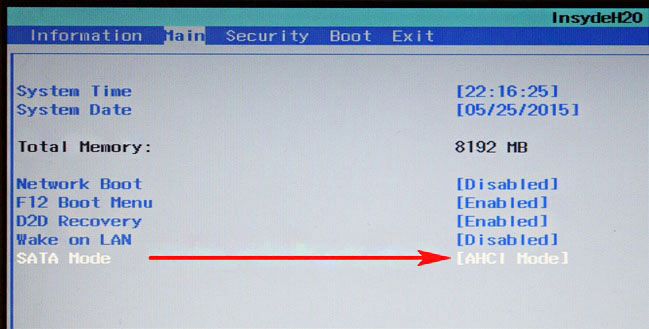
Форматирање региона инсталације
Пре него што наставите са поновним постављањем Виндовс-а, потребно је форматирати рачунар на којем ће ОС бити инсталиран. Подразумевано, без обзира на стање, уградња Виндовс 7 на диску Ц. Форматирање диска који претходи инсталацији ОС-а или се изводи током инсталације софтвера, значајно ће повећати вероватноћу успешног резултата и минимизира ризике грешке са кодом 0к8030002Ф.
Улаз у ОС Када укључите рачунар рачунара
Друга опција за решавање проблема са инсталацијом ОС-а предвиђа улаз у систем директно када је рачунар укључен. У ту сврху, морате да искључите рачунар, а затим идите на Виндовс конзолу приликом учитавања, назовите командну линију, притиском на тастере СХИФТ и Ф10, где региструјете ЦМД наредбу у тачки адреса. Скоро сто посто позитивног позитивног резултата инсталације ОС-а биће приликом коришћења начина прописивања наредби у пољима адреса Виндовс Цонсоле у следећем:
- Зауставите Нет Стоп Вуаусер Цомманд.
- Идите на каталог коријенског каталога система Системроот% ЦД% / софтверски софтверски тим софтверског софтвера.
- Промените ажурирање са рен Преузмите / преузми тим за преузимање.Стар.
- Вратите поступак ажурирања Нет Старт Вуаусерв тима.
Често након обављања описаних акција, поновно постављање Виндовс-а биће извршено исправно, без појаве додатних грешака система.
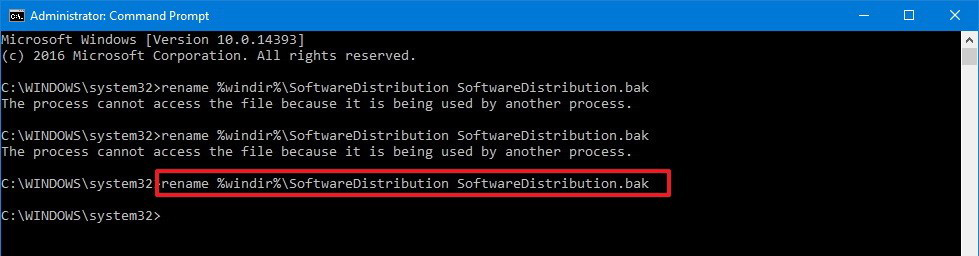
Резимирајући
Грешка са 0к8030002Ф кодом који се појављује током инсталације Виндовс указује на немогућност попуњавања инсталиране инсталације, а узроци могу бити механички или технички, погонски или конектори кроз који су повезани диск или флеш уређај.
Поступци приоритета решења за проблем су да се не доводни елементи који се користе и тек тада, ако проблем није елиминисан, пређите на програмске методе за исправљање грешке проверавањем дистрибуције и уплитања у конфигурацију рачунар. Методе описане у чланку помоћи ће у решавању проблема, успоставити оперативни систем и обновити могућности корисника.
- « ТОП-12 најбољих прегледача за Андроид
- Специфичности повезивања спољне звучне картице и њене конфигурације »

